Το Steam δεν αναγνωρίζει τον εξωτερικό σκληρό δίσκο: 3 τρόποι επίλυσης (08.30.25)
Το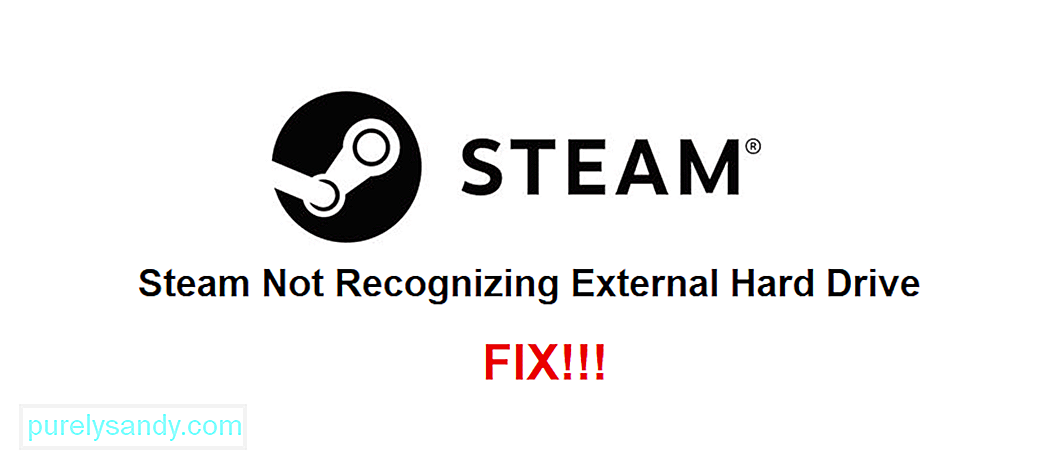 steam δεν αναγνωρίζει εξωτερικό σκληρό δίσκο
steam δεν αναγνωρίζει εξωτερικό σκληρό δίσκο Σήμερα, τα περισσότερα βιντεοπαιχνίδια που θα βρείτε σχεδόν οπουδήποτε, συμπεριλαμβανομένου του Steam, μπορούν να καταλάβουν πολλά GB χώρου στη συσκευή σας. Υπάρχουν πολλά παιχνίδια που φημίζονται για την κατανάλωση αποθηκευτικού χώρου στις μέρες μας. Ωστόσο, μπορείτε εύκολα να τα αποθηκεύσετε στον υπολογιστή σας με τη βοήθεια εξωτερικού σκληρού δίσκου.
Ενώ οι εξωτερικοί σκληροί δίσκοι είναι εξαιρετικοί στις περισσότερες περιπτώσεις και λειτουργούν σχεδόν με οποιαδήποτε πλατφόρμα, το Steam μπορεί μερικές φορές να προσφέρει μερικά προβλήματα μαζί τους. Για παράδειγμα, υπάρχει ένα πρόβλημα που κάνει το Steam να μην αναγνωρίζει καν τον εξωτερικό σκληρό σας δίσκο όταν είναι συνδεδεμένος. Να τι πρέπει να κάνετε ενώ αντιμετωπίζετε το εν λόγω πρόβλημα.
Πώς να διορθώσετε το Steam που δεν αναγνωρίζει τον εξωτερικό σκληρό δίσκο;Ένα από τα πρώτα λύσεις που πρέπει να δοκιμάσετε ως λύση για αυτό το ζήτημα είναι να αποσυνδέσετε τον εξωτερικό σκληρό δίσκο και στη συνέχεια να τον συνδέσετε ξανά. Αφού το κάνετε αυτό, πρέπει να κάνετε επανεκκίνηση του Steam στον υπολογιστή σας. Σε μια σημείωση, συνιστάται να κάνετε επανεκκίνηση του υπολογιστή σας εντελώς, καθώς τείνει να προσφέρει πολύ καλύτερα αποτελέσματα από την απλή επανεκκίνηση της εφαρμογής.
Μετά την επανεκκίνηση του υπολογιστή σας, δοκιμάστε να παίξετε ένα από τα παιχνίδια στον εξωτερικό σκληρό σας δίσκο μέσω του Steam. Κάτι τέτοιο θα έπρεπε να ήταν αρκετό για το Steam να αναγνωρίσει τη μονάδα δίσκου και να επιστρέψετε στο παιχνίδι όλων των διαφορετικών παιχνιδιών που θέλετε να αποθηκεύσετε μέσα σε αυτό.
Όταν το Steam δεν αναγνωρίζει τα παιχνίδια που έχετε αποθηκεύσει στον εξωτερικό σκληρό σας δίσκο και σας δίνει την επιλογή να τα εγκαταστήσετε αντί να τα παίξετε, κάντε κλικ στην εν λόγω επιλογή για εγκατάσταση. Αφού κάνετε κλικ σε αυτό, επιλέξτε να το εγκαταστήσετε στο φάκελο στον οποίο βρίσκεται επί του παρόντος στον εξωτερικό σκληρό δίσκο.
Με αυτόν τον τρόπο, το Steam θα ξεκινήσει την πρόοδο της εγκατάστασης και θα αναγνωρίσει αμέσως τη μονάδα δίσκου καθώς και τα αρχεία παιχνιδιών που είναι αποθηκευμένα σε αυτήν. Μπορείτε να επαναλάβετε αυτήν τη διαδικασία για όλα τα διαφορετικά παιχνίδια που έχετε στον δευτερεύοντα σκληρό δίσκο και θα πρέπει να λειτουργεί καλά κάθε φορά.
Για ζητήματα όπως αυτό, υπάρχει μια επιλογή στην εφαρμογή Steam desktop που σας επιτρέπει να επιδιορθώσετε τα αρχεία όλων των διαφορετικών παιχνιδιών στο φάκελο της βιβλιοθήκης σας. Χρησιμοποιήστε αυτό για να κάνετε το Steam να αναγνωρίσει τα αρχεία παιχνιδιών που είναι αποθηκευμένα στον εξωτερικό σκληρό σας δίσκο, ώστε να μπορείτε να αναπαράγετε όλα τα αποθηκευμένα σε αυτόν. Η διαδικασία και η απλή και απλώς να το δοκιμάσετε μία φορά πρέπει να είναι αρκετή.
Για να επιδιορθώσετε το φάκελο Steam library, ανοίξτε την εφαρμογή της επιφάνειας εργασίας και κατευθυνθείτε προς τις ρυθμίσεις. Τώρα μεταβείτε στο μενού λήψεων των ρυθμίσεων. Εδώ, θα υπάρχει μια επιλογή με την ένδειξη "" Φάκελοι βιβλιοθήκης Steam "". Κάντε κλικ σε αυτό και, στη συνέχεια, κάντε δεξί κλικ στην επιλογή φακέλου. Τώρα επιλέξτε να επιδιορθώσετε το φάκελο μέσα από τις επιλογές που θα εμφανιστούν μπροστά σας. Το Steam θα πρέπει τώρα να αναγνωρίζει τον εξωτερικό σκληρό δίσκο και τα αρχεία παιχνιδιών που είναι αποθηκευμένα σε αυτόν, επιτρέποντάς σας να παίξετε ξανά.
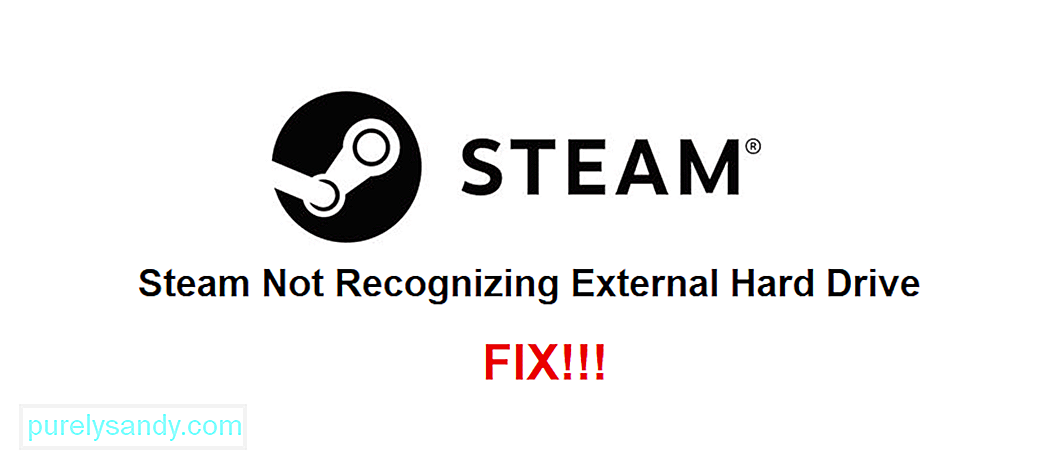
Βίντεο YouTube: Το Steam δεν αναγνωρίζει τον εξωτερικό σκληρό δίσκο: 3 τρόποι επίλυσης
08, 2025

